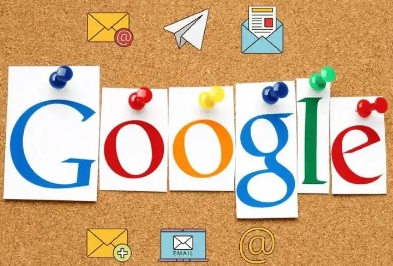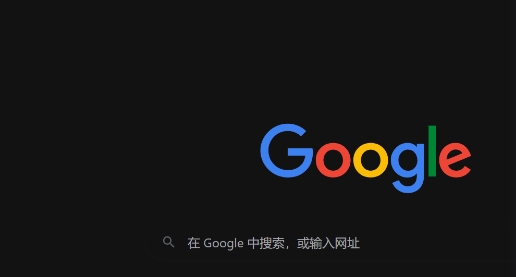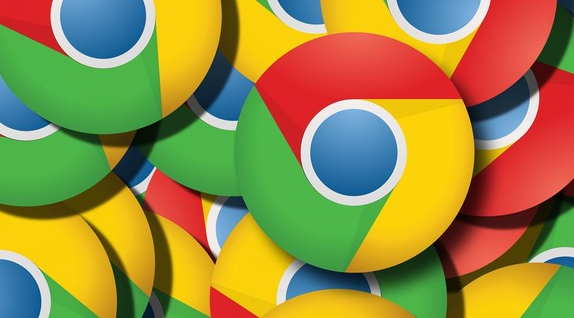谷歌浏览器下载安装后如何隐藏工具栏
发布时间:2025-06-20
来源:谷歌浏览器官网
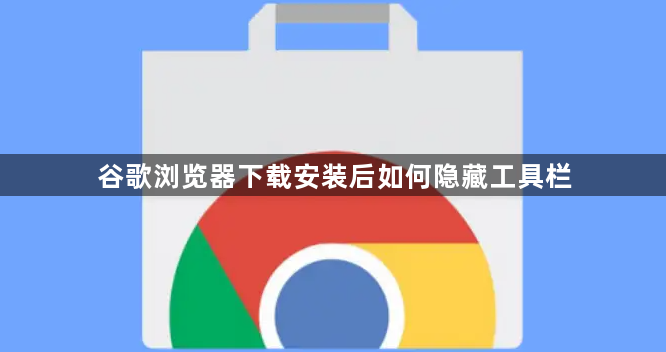
一、通过全屏模式隐藏
- 操作方法:按下F11键,即可将谷歌浏览器全屏显示,此时浏览器的工具栏和地址栏均被隐藏。若需要还原,再次按下F11键即可。
二、通过设置隐藏
- 进入设置页面:打开谷歌浏览器,点击右上角的三个点图标,选择“设置”。
- 查找外观选项:在设置页面中,找到“外观”选项并点击进入。
- 进行隐藏操作:在“外观”设置中,可根据个人需求对工具栏等进行自定义隐藏操作,但具体隐藏选项可能因浏览器版本不同而有所差异。
三、通过命令行启动隐藏
- 进入安装目录:用cmd进入谷歌浏览器安装目录。
- 执行命令:执行命令“Chrome.exe --app=http://www.baidu.com/”,然后会弹出一个窗口,勾选“在窗口中打开”,点击“添加”,会在任务栏增加当前网站的快捷图标,点击该图标打开的窗口就是隐藏了地址栏、工具栏等的精简窗口。
综上所述,通过以上步骤和方法,您可以在电脑上灵活应对谷歌浏览器下载及扩展插件冲突的需求,提升浏览体验。请根据自己的需求和实际情况灵活调整设置,并确保操作的安全性,以获得更好的使用效果。